「Find iPhone(iPhoneを探す)」アプリの機能
| category:iCloud(アイクラウド) | Posted by: | 更新日:2021年1月27日 公開日:2016年1月22日 |
iPhoneの標準アプリに、「Find iPhone(iPhoneを探す)」というアプリがあります。
「Find iPhone(iPhoneを探す)」アプリは、iPhoneを無くしてしまった時や盗難にあった時に、iPhoneの場所を確認したり、iPhone内部の保存データを保護したりためのアプリです。
普段はあまり利用することはありませんし、iPhoneを無くした時には、他のiPhoneでこのFind iPhone(iPhoneを探す)アプリを使用するので、iPhoneを使っている人の中でも、使い方が分からないという人が多いと思います。
ここでは、Find iPhone(iPhoneを探す)アプリで出来る事・機能と、探されるためのiPhoneの設定方法についてご紹介しています。
iPhoneを探すアプリの機能
利用方法や、利用するための設定方法をご紹介する前に、まずは、iPhoneを探すアプリで何が出来るかをご紹介します。
iPhoneを探すアプリで出来る事
iPhoneを探すアプリで出来る事は、次の機能になります。
- iPhoneを探すための機能
- 地図アプリ上での現在のiPhoneの位置確認機能
- 地図アプリ上に、最後に確認できたiPhoneの位置情報の表示
- iPhoneの場所を探すためのサウンド再生
- iPhoneのデータ保護機能
- 紛失したiPhoneにパスワードロックをかける
- 紛失したiPhoneのロック画面にメッセージを表示する
- 紛失したiphoneのデータを初期化して消去する
探すことやデータ保護機能をかけられるのは、事前設定されたiPhoneのみ
Find iPhone(iPhoneを探す)アプリは、iPhoneを紛失した時や盗難にあった時にとっても頼もしいアプリなのですが、当たり前ですが、全てのiPhoneを探すことが出来るわけではありません。
Find iPhone(iPhoneを探す)アプリで探したり、データ保護機能をかけられるのは、次の条件をクリアしたiPhoneになります。
- iCloudにサインインしているiPhone
- サインインしているApple IDのIDとパスワードを知っていること
- iPhoneを探すを有効にしているiPhone
Find iPhone(iPhoneを探す)の利用設定
Find iPhone(iPhoneを探す)アプリを使用するには、利用する側と利用される(探される)側の二つの設定が必要になります。
利用される(探される)側のiPhoneの設定
紛失した時に、他のiPhoneのFind iPhoneアプリから探してもらうためには、事前にiCloudにサインインしてiPhoneを探すの機能を有効に設定をしておく必要があります。
1.iCloudにサインしておく
設定アプリを開きます。
開いた設定アプリ画面の真ん中ほどにあるiCloudという項目を表示します。
すでにiCloudの設定が済んでいる場合(iCloudにサインインしている場合)には、左の画面の赤枠の部分に、iCloudとして設定してあるAppleIDが表示されています。
Apple IDが表示されていない場合には、iCloudの指でタップしてiCloudにサインします。
iCloudへのサインインする方法については、こちらをご覧ください。
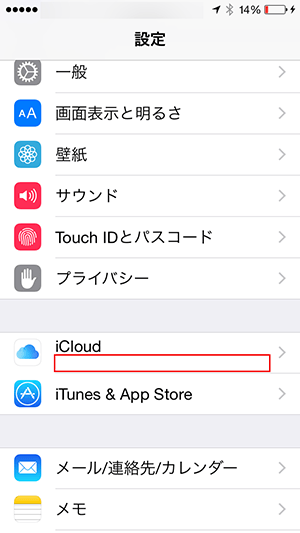
2.iPhoneを探すを有効にしておく
iCloudの設定画面を指で下にスワイプする(ずらす)とiPhoneを探すという項目がありますので、それがオンになっていることを確認します。
iOS8以降は、iCloudにサインインすると初期設定で、iPhoneを探すがオンに設定されるので、ほとんどの人がiPhoneを探すがオンになっていると思います。
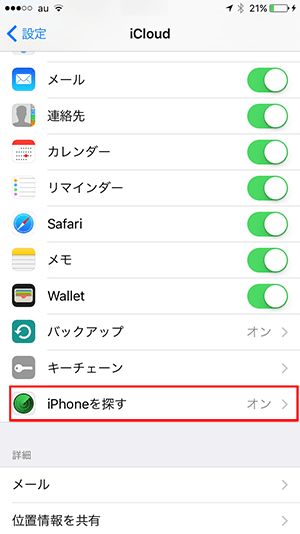
iPhoneを探すの設定が、オフと表示されている場合には、iPhoneを探すの部分を指でタップすると、iPhoneを探すの設定画面が表示されますので、表示されたiPhoneを探すの設定画面で、iPhoneを探すの右側のグレー部分を指で右にスワイプして、オン(グリーン表示)にします。
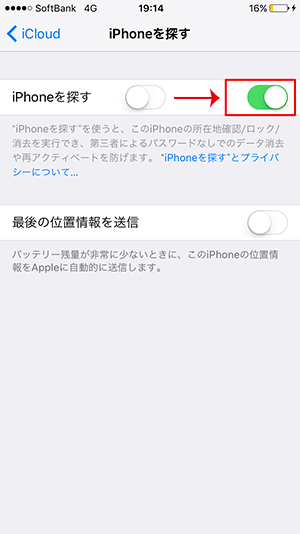
以上で、探される側のiPhoneの事前設定は完了です。
利用する(探す)側のiPhoneの設定
利用する(探す)側のiPhoneの設定は、事前に行うものはありません。但し、探すiPhoneが設定しているApple IDとそのパスワードが必要になります。
1.Find iPhoneアプリで、探すiPhoneのApple IDとパスワードでサインインする
Find iPhoneアプリアイコンを指でタップして、Find iPhoneアプリを開きます。
Find iPhoneアプリは、便利ツールフォルダーの中に入っています。
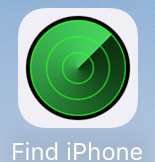
Find iPhoneアプリ画面で、探そうとしているiPhoneがiCloudで使用しているApple IDとパスワードを有力して、サインインします。
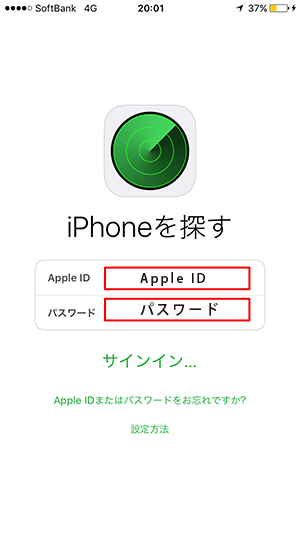
Find iPhoneで探そうとしているiPhoneのApple IDでサインすると、iPhoneの所在地をし始めます。
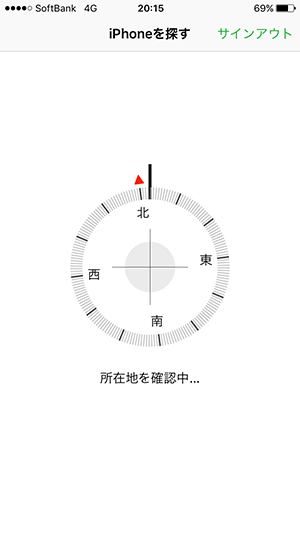
探そうとしているiPhoneが現在、電波を発していない場合には、次のようなメッセージが表示されることがあります。
これは、探そうとしているiPhoneの「iPhoneを探す」の設定で「最後の位置情報を送信」の設定がオフになっている場合に、表示されます。オンにすると、iPhoneの電池(バッテリー)が少なくなると自動的に、iPhoneの位置情報をiClooudに送信します。そうすることで、探そうとしたiPhoneが電波を発していない場合に、最後に電波を発した位置情報を知ることができます。
但し、最後の位置情報がiCloudに保持されるのは、24時間となります。
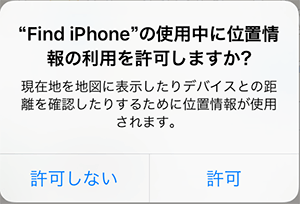
Find iPhoneアプリの使い方については、こちらをご覧ください。
iCloud(アイクラウド)の機能と使い方ページに戻るには、こちらです。
